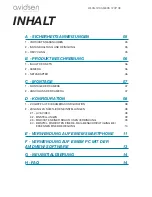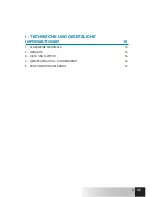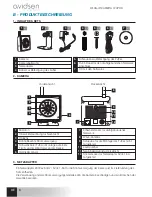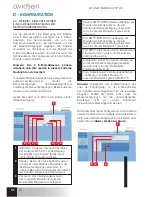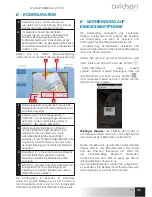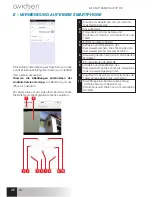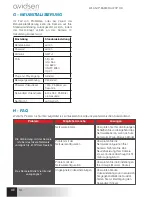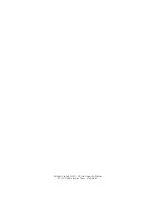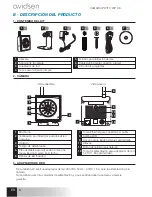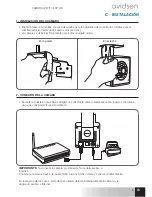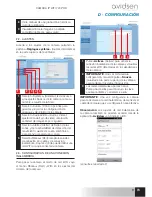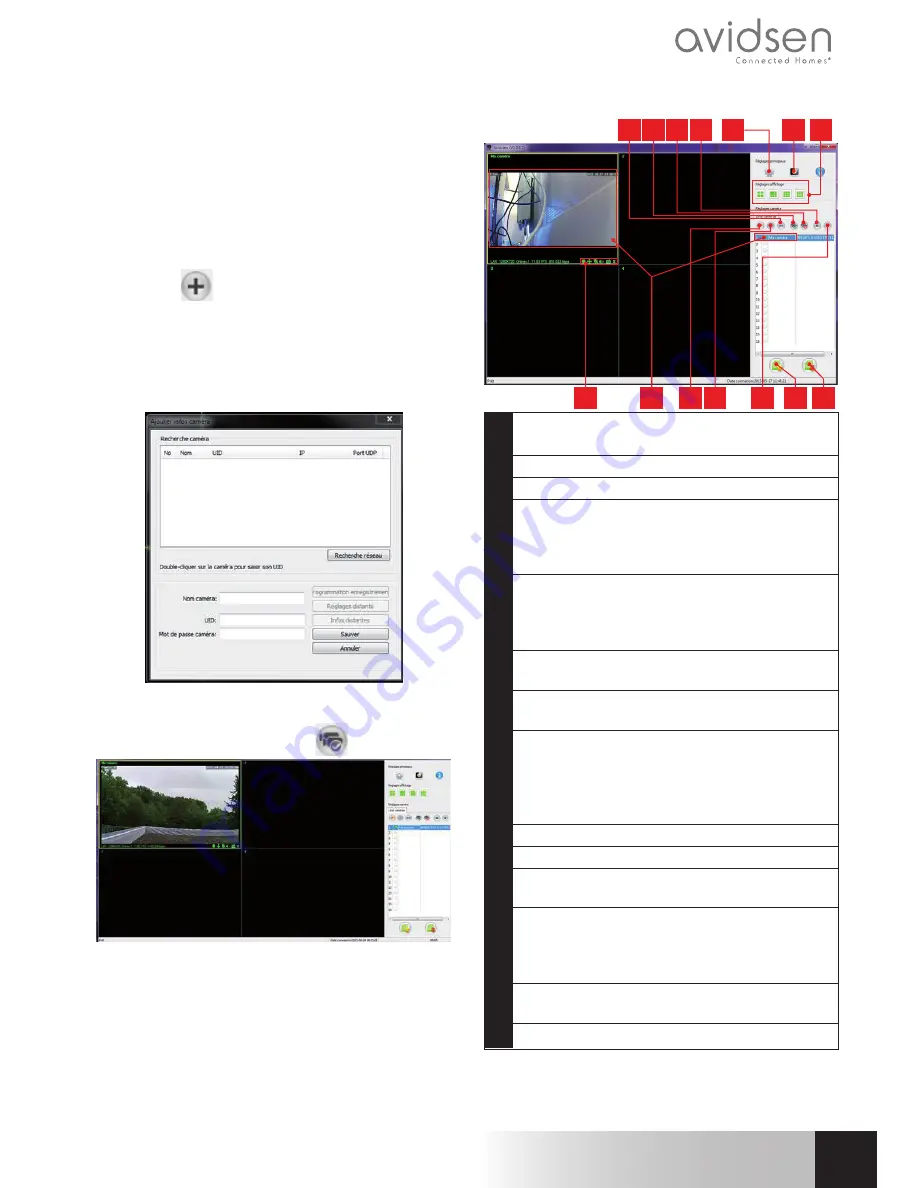
13
de
Die auf CD mitgelieferte Software Avidview
ermöglicht einen einfachen Fernzugriff auf die
Kamera und die Verwaltung von bis zu 16 Kameras.
Installieren Sie die Software auf dem Computer, den
Sie zum Aufrufen Ihrer Kamera verwenden wollen.
Starten Sie die Software auf Ihrem Computer.
Klicken Sie auf das Symbol „Ajout caméra“ (Kamera
hinzufügen)
. Im Fenster, das sich nun öffnet,
geben Sie den gewünschten Kameranamen, den UID
Ihrer Kamera ein. Der UID ist ein unverwechselbarer,
auf Ihrer Kamera angegebener Code. Geben Sie
ebenfalls das Passwort (standardmäßig "admin")
Ihrer Kamera ein. Der Benutzername Ihrer Kamera
wird nicht abgefragt, er wird hier nicht benötigt.
Bestätigen Sie durch einen Klick auf Speichern und
klicken Sie dann auf das Symbol „Ouvrir toutes les
caméras“ (Alle Kameras öffnen)
.
Mit der Software Avidview können mehrere
Kameras gleichzeitig verwaltet und gesteuert und
ihre jeweilige Konfigurationen kontrolliert werden:
4
3
2
1
11
10
12 13
8
9
14
5
6 7
1
Hinzufügen einer weiteren Kamera zur
Software
2
Start der Videos aller erfassten Kameras
3
Stopp der Videos aller erfassten Kameras
4
Schaltfläche auf für die gerade in der Liste
ausgewählte Kamera. Wenn Sie über
mehrere Kameras verfügen, können Sie diese
neu anordnen.
5
Zugriff auf die Optionen der Software: Ordner
zum Speichern von Videos und Fotos, die
über die Software aufgenommen wurden,
akustische Benachrichtigungen usw.
6
Zugriff auf die mit der Software
aufgenommenen Fotos und Videos
7
Anordnung der Kamerabilder auf dem
Bildschirm
8
Steuerung der aktuell ausgewählten
Kamera: Start der Aufnahme eines Videos
oder einer Fotografie (nur bei motorisierten
Kameras), Einschalten des Mikrofon oder des
Lautsprechers der Kamera usw.
9
Aktuell ausgewählte Kamera
10
Bearbeiten der aktuell ausgewählten Kamera
11
Hinzufügen einer weiteren Kamera zur
Software
12
Schaltfläche ab für die gerade in der Liste
ausgewählte Kamera. Wenn Sie über
mehrere Kameras verfügen, können Sie
diese neu anordnen.
13
Sichern der aktuellen Liste der Kameras
in einer Datei
14
Aufrufen einer Kamera-Liste in einer Datei
WLan-IP-Kamera 720P HD
f - VerweNduNg Auf eINeM Pc MIT der AVIdVIew-SofTwAre
Summary of Contents for IPC280-i
Page 4: ......
Page 17: ......
Page 18: ...Avidsen France S A S 32 rue Augustin Fresnel 37170 Chambray les Tours France ...
Page 22: ......
Page 35: ......
Page 36: ...Avidsen France S A S 32 rue Augustin Fresnel 37170 Chambray les Tours France ...
Page 40: ......
Page 53: ......
Page 54: ...Avidsen France S A S 32 rue Augustin Fresnel 37170 Chambray les Tours France ...
Page 58: ......
Page 71: ......
Page 72: ...Avidsen France S A S 32 rue Augustin Fresnel 37170 Chambray les Tours Frankreich ...
Page 76: ......
Page 89: ......
Page 90: ...Avidsen France S A S 32 rue Augustin Fresnel 37170 Chambray les Tours Francia ...
Page 94: ......
Page 107: ......
Page 108: ...Avidsen France S A S 32 rue Augustin Fresnel 37170 Chambray les Tours França ...
Page 112: ......
Page 125: ......
Page 126: ...Avidsen France S A S 32 rue Augustin Fresnel 37170 Chambray les Tours Francia ...
Page 130: ......
Page 143: ......
Page 144: ...Avidsen France S A S 32 rue Augustin Fresnel 37170 Chambray les Tours Γαλλία ...
Page 148: ......
Page 161: ......
Page 162: ...Avidsen France S A S 32 rue Augustin Fresnel 37170 Chambray les Tours Frankreich ...
Page 166: ......
Page 179: ......
Page 180: ...Avidsen France S A S 32 rue Augustin Fresnel 37170 Chambray les Tours Frankreich ...
Page 184: ......
Page 197: ......
Page 198: ...Avidsen France S A S 32 rue Augustin Fresnel 37170 Chambray les Tours Frankreich ...